6 gode og online filmtrimmer-apps, du bør kende
Videodeling har en betydelig indvirkning på mennesker, derfor stigningen i redigeringsværktøjer, der vil hjælpe dig med at lave geniale videoer. I disse dage bruger mange video-uploadere og -delere videoklippere, der vil hjælpe dem med at skære videodele, der er unødvendige eller ligegyldige. Det, der er så godt ved at klippe videoer, er, at du kan klippe de irrelevante dele, mens du har fordelen ved at reducere videoens samlede filstørrelse.
Med andre ord, du slår to fluer med ét smæk eller opnår flere formål med kun én gestus. Endnu et spørgsmål at tage fat på er, hvad der er bedste filmtrimmer at downloade eller bruge? Heldigvis er internettet en stor samling af information. Du kan søge og prøve værktøjer udviklet til denne form for behov. Men for at komme igennem dette meget nemt, er en liste over filmtrimmere gennemgået nedenfor. Grav dybt og lær mere om disse programmer.
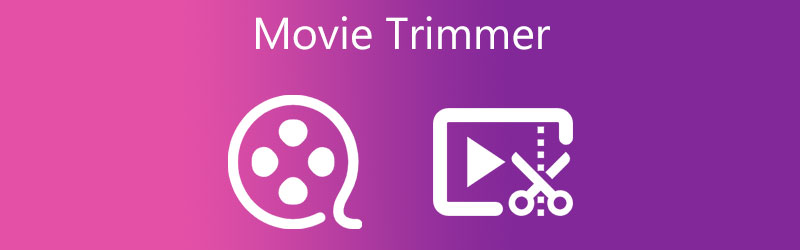
- Del 1. Bemærkelsesværdig filmtrimmer-app
- Del 2. Mere effektive filmtrimmere
- Del 3. Ofte stillede spørgsmål om filmtrimmere
Del 1. Bemærkelsesværdig filmtrimmer-app
For at udføre den nødvendige ændring og redigering af dine videoer, har du brug for Vidmore Video Converter. Dette videoredigeringsprogram kan gøre din simple video til en genial video ved at klippe de unødvendige dele af videoen. Der er forskellige metoder til at hjælpe dig med at klippe videoer. Du kan bruge skyderen til nemt at vælge start- og slutpunkter og trimme videoer. Bortset fra det kommer den med en splitter, der giver dig mulighed for at skære videoen i dine ønskede segmenter. Så kan du vælge, redigere eller slette den, du ikke har brug for. Desuden tilfører den ekstra funktioner som GIF-fremstiller, MV-fremstiller, anvende effekter og filtre, tilføjelse af undertekster, vandmærker osv. Du kan følge denne filmtrimmers trin for at bruge den til en instruktionsvejledning.
Fordele
- Understøtter en bred vifte af video-/lydformater til redigering.
- Giver forskellige videoklipningsmuligheder eller metoder.
- Bevarer kvaliteten af videoer op til 4K Ultra HD.
Ulemper
- Kræver omformatering for at gemme outputtet.
- Gratis version har begrænsede funktioner.
Trin 1. Åbn Movie Trimmer
Få en kopi af værktøjets installationsprogram ved at klikke på Gratis download knap medfølger nedenunder. Installer programmet ved at følge opsætningen på skærmen og kør det derefter på din computer.
Trin 2. Importer en film eller video
Klik derefter på Plus symbol for nemt at vælge start- og slutpunkter i værktøjets hovedgrænseflade eller Konverter fanen. Når du klikker på den, vil du se, at din computermappe dukker op. Gennemse nu den film, du ønsker at klippe, og upload den til programmet. Træk og slip derefter filmklippet til værktøjets hovedgrænseflade, hvis du ønsker at uploade mediefiler hurtigt.
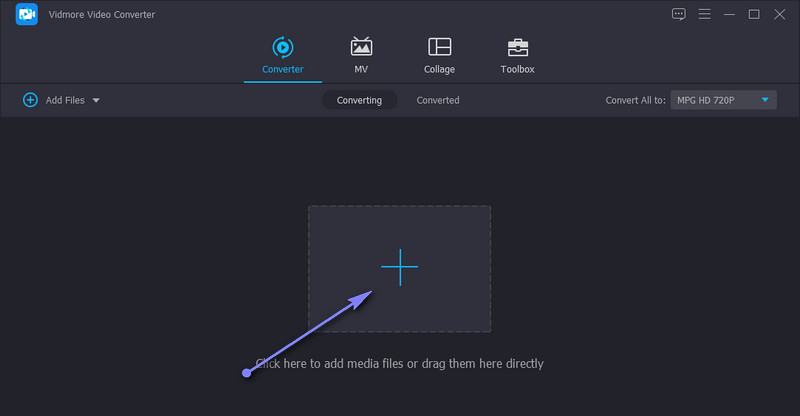
Trin 3. Klip den uploadede film
På dette tidspunkt skal du klikke på Skære knappen fra videominiaturebilledet. Derefter vil det indlæse redigeringsvinduet for værktøjet. Herfra kan du vælge, hvilken metode du vil bruge til at klippe videoen eller filmklippet. Træk blot skyderne enten til venstre eller højre på sporbjælken for at vælge den del, du ønsker at beholde. Efter det, hit Gemme for at bekræfte ændringerne.
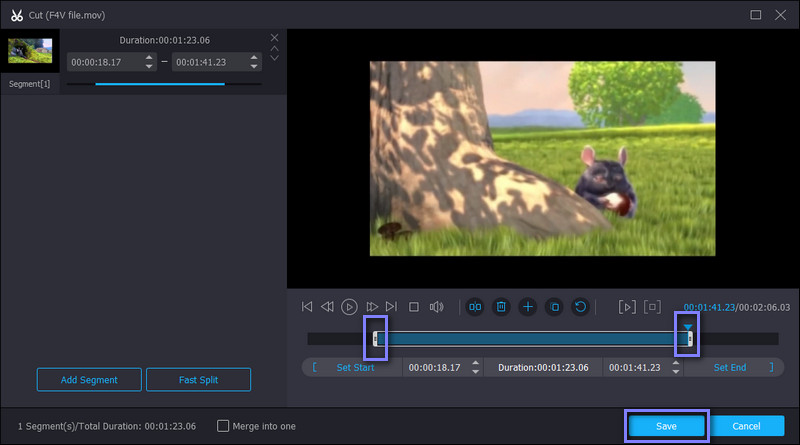
Trin 4. Rediger videoen (valgfrit)
Antag, at du ønsker at forbedre videoen med denne filmtrimmer-app. I så fald kan du gøre det ved at gå til redigeringspanelet i dette program. Fortsæt til Konverter fanen og tryk på Redigere knappen fra videominiaturebilledet. Derefter kan du ændre videoen. Beskær videoen, drej, tilføj filtre og vandmærker, juster lydstyrken osv. Hit Okay for at gemme filen.
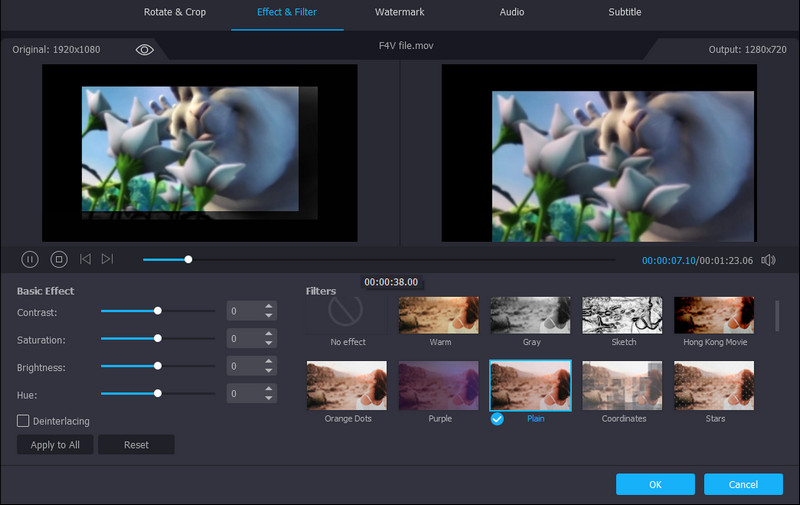
Trin 5. Gem den trimmede film
Når du er klar, skal du gå tilbage til Konverter fanen og vælg et outputformat ved at åbne Profil bakke. Gå videre til Video fanen og vælg et passende format. Når du er færdig, skal du klikke på Konverter alle knappen for at anvende ændringerne og gemme dem. Du vil modtage output fra mappen, der automatisk vises.
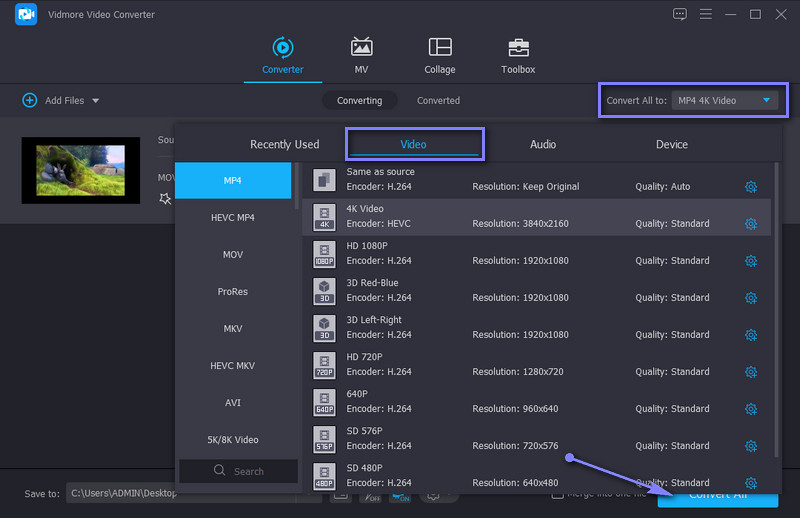
Del 2. Mere effektive filmtrimmere
1. VLC medieafspiller
VLC medieafspiller er en velkendt afspiller, der tilbyder support til næsten alle video- og lydformater. Det er også fuldt anvendeligt på platforme som Windows, Macintosh og Linux. Det, der er fængslende ved dette program, er, at det muliggør videoredigering som at klippe, rotere og konvertere filer. Denne gratis filmkliptrimmer er god til en videooprettelse fra en anden vinkel. Noget at se frem til? Det er i stand til at downloade videoer fra videodelingswebsteder ved kun at bruge videoens URL eller link.
Fordele
- Kompatibel med forskellige platforme og enheder.
- Leveres med en video downloader.
Ulemper
- Appen kan gå ned af og til.
- Ikke en ligetil måde at klippe videoer på.
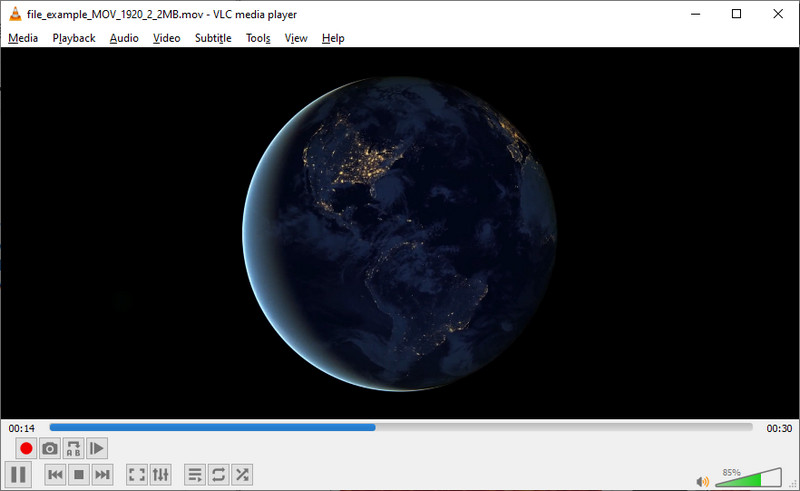
2. Gihosoft Video Editor
Gihosoft Video Editor er en af de bedste gratis filmtrimmere med hensyn til enkelhed og ligetil måde at klippe videoer på. Denne editor kan hjælpe dig med at klippe visse videodele uden at omformatere. Hvert sekund af videoen er under din kontrol, så du kan skære i sekunder og frit indtaste start- og sluttidspunkter. Bortset fra videoer giver dette dig mulighed for at klippe lydformater som WMA, M4A, MP3, APE, AIFF og mange flere.
Fordele
- Trim videoer, mens du bevarer den originale kvalitet.
- Integrerer træk-og-slip-funktion.
Ulemper
- Ingen tilføjede funktioner til redigering af videoer.
- Kan kun lave grundlæggende videoklip.
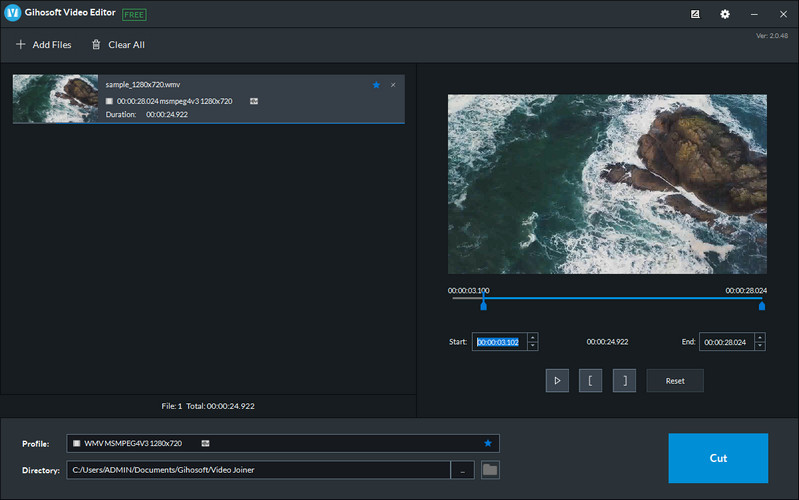
3. Pavtube
Endnu et godt gratis filmredigerings-trimmer-alternativ til at trimme og klippe videoer er Pavtube. Det kan klippe videoer nøjagtigt ved at trimme billede for billede. Desuden er der ingen begrænsning med hensyn til antallet af videoer, der skal konverteres, sammen med videoens filstørrelse. Udover dette kan du også bruge programmet til at beskære videoen, justere lyd, tilføje undertekster, vandmærke osv.
Fordele
- Giver en delt skærmgrænseflade til original- og output-preview.
- Forskellige video- og lydredigeringsværktøjer understøttes.
Ulemper
- Har ikke en intuitiv grænseflade.
- Skal installeres før du bruger programmet.
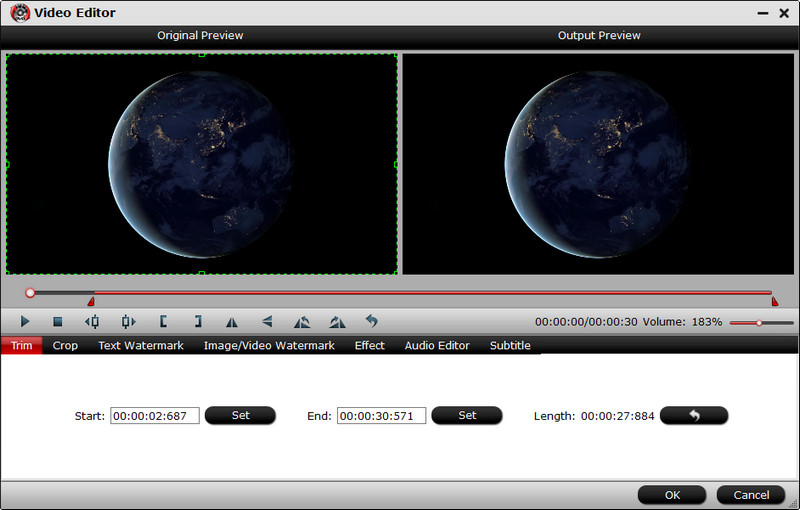
4. Clideo
Få klaret din videoklippeopgave med en gratis online filmtrimmer ved navn Clideo. Dette webbaserede program giver dig mulighed for at trimme eller klippe lange videoer til kortere versioner. Du kan trimme videoer ved at bruge styret til at vælge rækkevidde for klipning eller indstille start- og sluttider med sekunder. Ydermere giver værktøjet dig mulighed for at vælge et outputformat til den endelige video.
Fordele
- Brugere kan bruge programmet selv uden at registrere sig for en konto.
- Anvend fade-in og fade-out effekter på videoen.
Ulemper
- Indlæser videoer med en relativt langsom hastighed.
- Det afhænger udelukkende af internetforbindelsen.
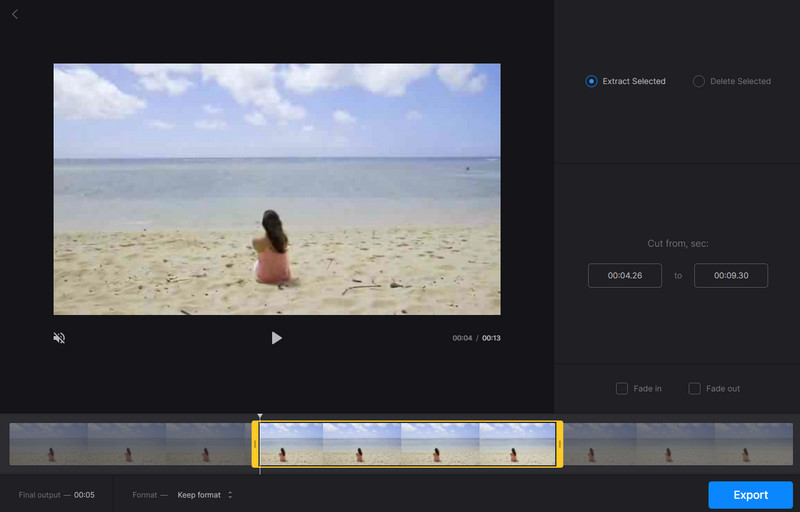
5. Aconvert.com
Følgende gratis filmkliptrimmer, du kan bruge, er Aconvert.com. Dette værktøj giver dig mulighed for at klippe videoer uden at installere nogen software. Det understøtter formater inklusive MP4, MKV, MOV, WEB, WMV og meget mere. Bortset fra videoklipning giver den dig også mulighed for at redigere videoer ved at flette, beskære, rotere og konvertere. Det bedste af det hele er, at brugere kan uploade mediefiler fra Dropbox og Google Drev.
Fordele
- Upload videoer fra onlinelagringstjenester som Drive og Dropbox.
- Den leveres med forskellige videoredigeringsværktøjer.
Ulemper
- Filstørrelsen er kun begrænset til 200 MB.
- Det giver ikke en forhåndsvisning af video.
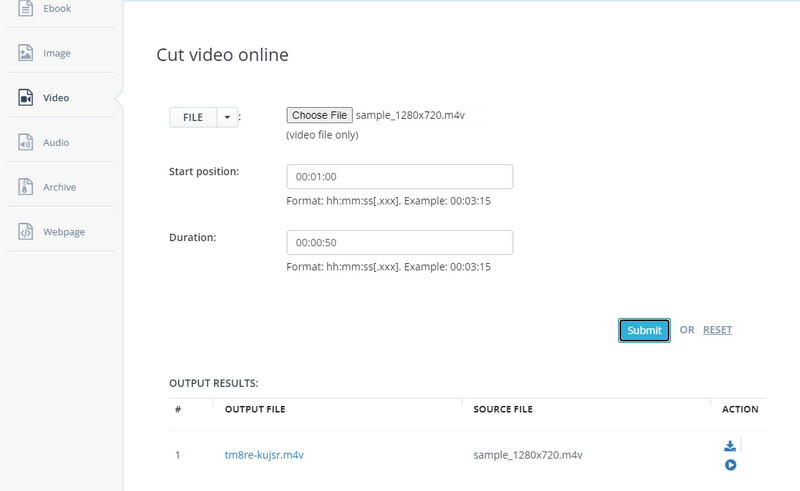
Yderligere læsning:
Top 10 gratis filmskaber til at lave film på Windows / Mac
Lær hvordan du laver din egen actionfilm
Del 3. Ofte stillede spørgsmål om filmtrimmere
Er det muligt at klippe dele af en video ud?
Ja. Faktisk er der forskellige tilgange til at opnå dette. Du kan opdele videoen i flere dele og slette de uønskede dele. Nogle programmer giver dig også mulighed for at bruge styret for at få rækkevidden til videoklip hurtigt.
Hvordan kan jeg opdele en stor video i flere dele?
Der er fantastiske videosplittere, du kan bruge til at opdele dine store videoer i flere dele. Som et eksempel kan du bruge Vidmore Video Converter. Du skal blot uploade den video, du ønsker at opdele. Klik på knappen Klip og klik på knappen Hurtig opdeling for hurtigt at opdele videoen i separate dele. Derefter kan du beslutte, om du vil slette eller beholde de opdelte dele af videoen.
Hvad er den bedste filmtrimmer til Windows 10?
At vælge den bedste filmtrimmer kan være subjektivt. Det afhænger normalt af dine personlige præferencer. Du kan vælge fra værktøjerne ovenfor efter at have undersøgt deres egenskaber og funktioner.
Konklusion
Jo tidligere film trimmer apps kan hjælpe dig med at trimme film med lidt eller ingen besvær. For at vælge den app, der passer til dine behov, kan du prøve hvert værktøj og se, hvad der er gavnligt. Men ser man nærmere på, skiller Vidmore Video Converter sig ud på grund af de forskellige redigerings- og klipningsmuligheder, den giver. Desuden er den nem at bruge. Selv en grøn håndbruger uden forudgående erfaring kan navigere hurtigt i værktøjet.


